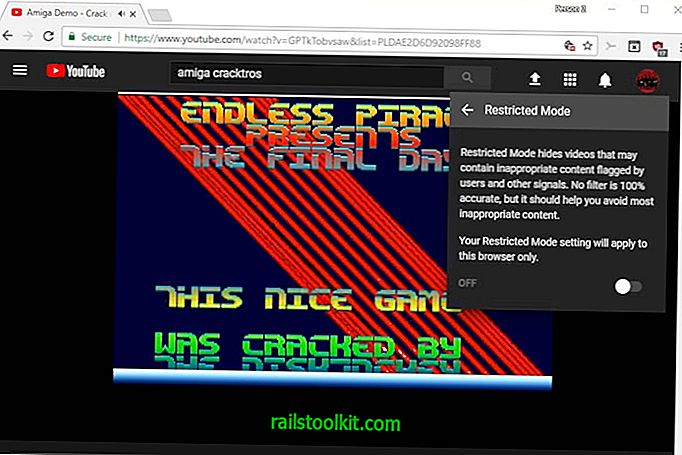YouTube อาจ จำกัด อายุของเนื้อหาตัวอย่างเช่นหากเนื้อหานั้นรวมถึงความรุนแรงหรือภาพที่น่ารำคาญภาพเปลือยภาษาที่หยาบคายหรือการแสดงภาพกิจกรรมที่เป็นอันตราย
การตั้งค่าสถานะ จำกัด อายุนี้วางไว้โดยทีมตรวจสอบของ YouTube การตั้งค่าสถานะป้องกันไม่ให้ผู้ใช้ที่ไม่ได้เข้าสู่ระบบอาจดูวิดีโอที่เข้าสู่ระบบผู้ใช้ที่ไม่ได้อายุ 18 ปีขึ้นไปสามารถดูได้และผู้ใช้ที่อยู่ในโหมด จำกัด อาจดูได้
ผู้ใช้ที่ไม่ได้ลงชื่อเข้าใช้ (ในบัญชี Google หรือ YouTube) ได้รับข้อความต่อไปนี้เมื่อพวกเขาพยายามดูวิดีโอที่มีการ จำกัด อายุ
เนื้อหาที่ จำกัด อายุ
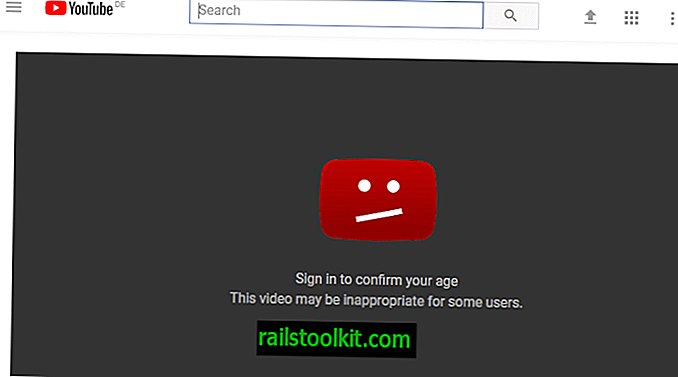
มันอ่าน:
เข้าสู่ระบบเพื่อยืนยันอายุของคุณวิดีโอนี้อาจไม่เหมาะสมสำหรับผู้ใช้บางคน
ข้อความที่ผู้ใช้จะได้รับเมื่อลงชื่อเข้าใช้บัญชี แต่อายุไม่เกิน 18 ปีจะแตกต่างกันเล็กน้อย

ข้อความนี้ระบุว่า "ขออภัยเนื้อหานี้มีการ จำกัด อายุ"
แม้ว่าคุณจะสามารถแก้ไขข้อความแรกได้โดยลงชื่อเข้าใช้โดยมีเงื่อนไขว่าคุณมีอายุ 18 ปีขึ้นไป แต่คุณไม่สามารถดูวิดีโอเหล่านี้บน YouTube ได้หากคุณอายุน้อยกว่า
ปัญหาที่พบบ่อยสำหรับผู้ใช้ที่มีอายุมากพอคือพวกเขายังไม่ได้กำหนดวันเกิด หากวันเกิดไม่ได้เชื่อมโยงกับบัญชี Google หรือ YouTube YouTube จะแสดงข้อความเนื้อหาที่ จำกัด อายุ
นี่คือวิธีแก้ไขที่:
- โหลด //myaccount.google.com/ วันเกิดในเบราว์เซอร์ที่คุณเลือก โปรดทราบว่าคุณต้องลงชื่อเข้าใช้บัญชี Google ของคุณหากยังไม่ได้ดำเนินการ
- คลิกที่ปุ่มแก้ไขบนหน้าเพื่อเพิ่มหรือแก้ไขวันเกิด
- ตั้งวันเกิดในหน้าถัดไปและบันทึก
เมื่อคุณตั้งวันเกิดแล้วคุณสามารถรับชมวิดีโอที่ จำกัด อายุบน YouTube (โดยที่คุณมีอายุ 18 ปีขึ้นไป)
โหมดที่ถูก จำกัด
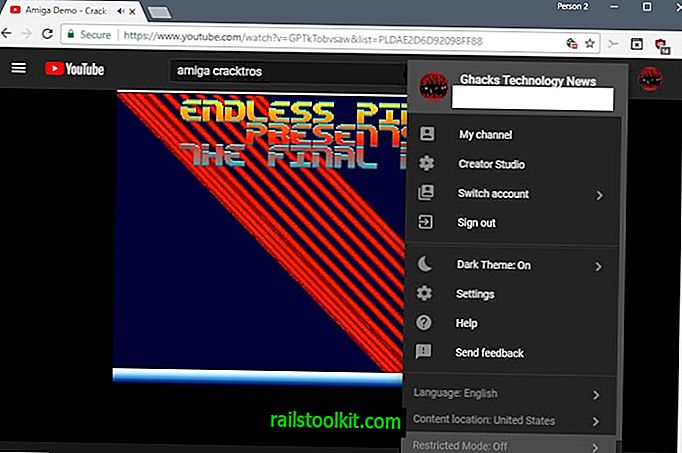
โหมด จำกัด คือการตั้งค่าเพิ่มเติมบน YouTube ที่ปิดกั้นเนื้อหาบางส่วนไม่ให้แสดงบนไซต์ ผู้ดูแลระบบอาจตั้งค่านี้หรือในระบบคอมพิวเตอร์ของครอบครัวเพื่อป้องกันผู้เยาว์จากการดูวิดีโอบน YouTube ที่อาจไม่เหมาะสำหรับพวกเขา
YouTube ใช้สัญญาณสัญญาณอัตโนมัติเช่นชื่อวิดีโอหรือคำอธิบายและรายการด้วยตนเองเพื่อเพิ่มการตั้งค่าสถานะโหมด จำกัด ลงในวิดีโอ โหมด จำกัด นอกจากนี้ยังบล็อกความคิดเห็นบน YouTube อีกด้วย
นี่คือวิธีที่คุณสลับโหมด จำกัด บน YouTube:
- เปิดเว็บไซต์ YouTube
- คลิกที่ไอคอนบัญชีของคุณ หากคุณไม่ได้ลงชื่อเข้าใช้ให้ลงชื่อเข้าใช้บัญชีของคุณ
- โหมด จำกัด จะปรากฏที่ด้านล่างของเมนูที่เปิดขึ้นเมื่อคุณคลิกที่ไอคอนบัญชีบน YouTube คุณสามารถอ่านสถานะได้โดยตรง
- คลิกที่โหมด จำกัด
- สลับโหมด จำกัด เพื่อให้อ่านได้ (หรือเปิดหากคุณต้องการเปิดใช้งาน)